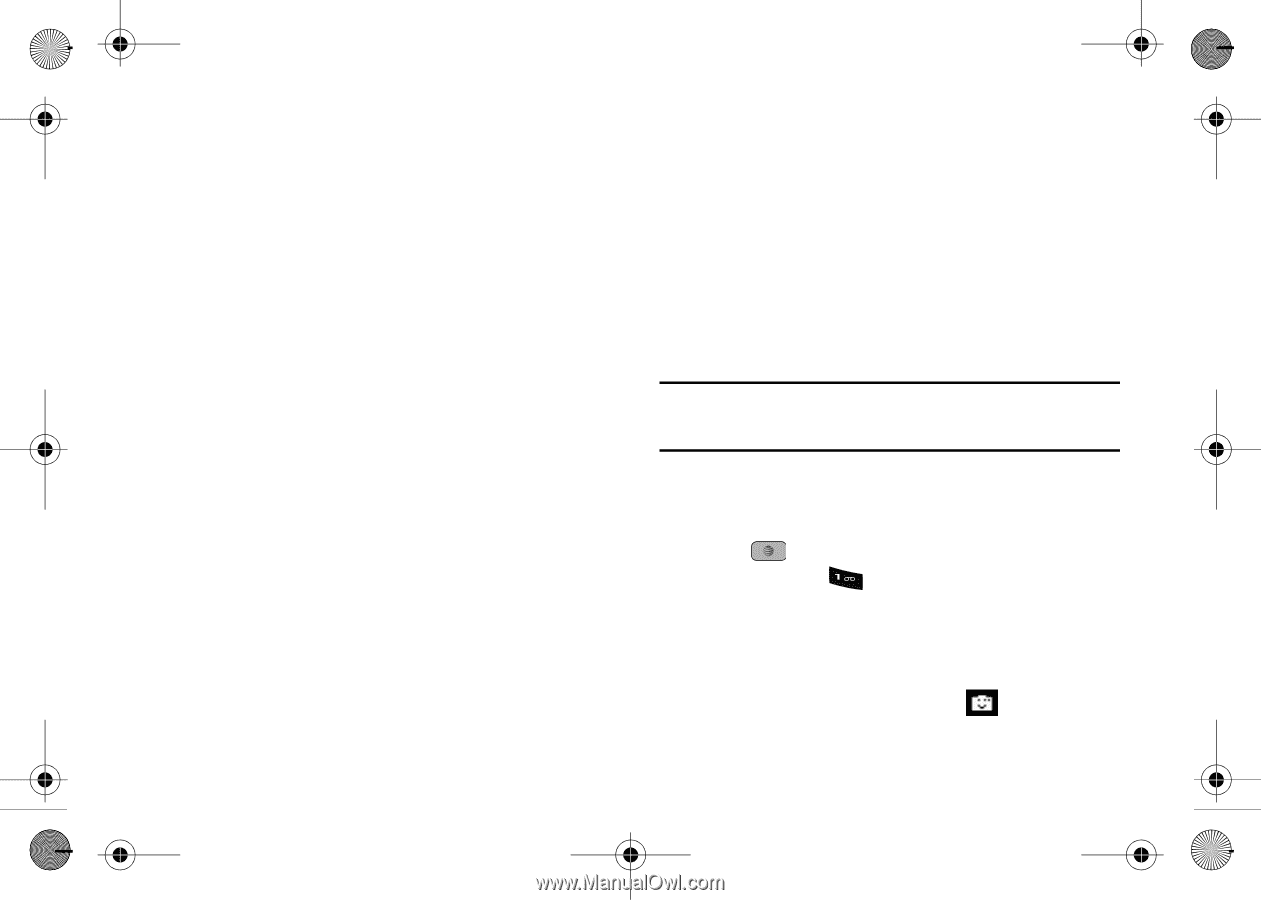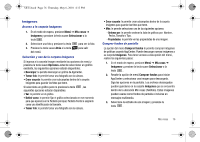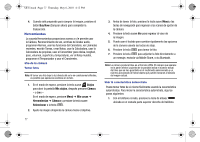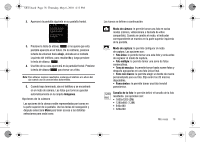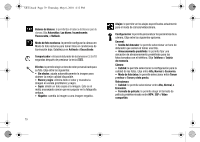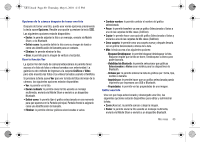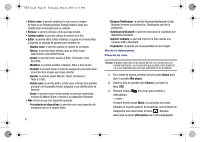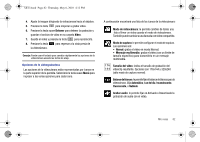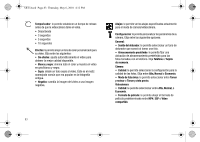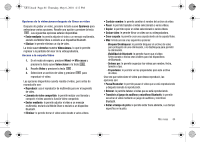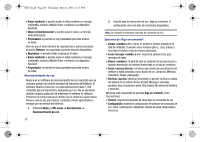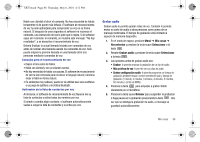Samsung SGH-A847 User Manual (user Manual) (ver.f8rev2) (Spanish) - Page 86
Definir como, Eliminar, Editar, Atajos, Mis atajos, Cámara, Menú, Videocámara
 |
View all Samsung SGH-A847 manuals
Add to My Manuals
Save this manual to your list of manuals |
Page 86 highlights
A847.book Page 81 Thursday, May 6, 2010 4:12 PM • Definir como: le permite establecer la foto como su imagen de fondo en su Pantalla principal, Pantalla frontal o como una Identificación de llamante para un contacto. • Eliminar: le permite eliminar la foto que haya tomado. • Cambiar nombre: le permite cambiar el nombre de la foto. • Editar: le permite editar la foto volviendo a cargarla en el modo editar y trayendo un conjunto de opciones que consisten de: - Guardar como: le permite cambiar el nombre de la imagen. - Efectos: le permite elegir efectos como un Filtro, Estilo, Deformación o borrosidad Parcial. - Ajustar: le permite hacer ajustes al Brillo, Contraste o Color de la foto. - Modificar: le permite Cambiar el tamaño, Rotar o Girar la foto. - Recortar: le permite mover la tecla de navegación para seleccionar la porción de la imagen que desea recortar. - Insertar: le permite añadir Marcos, Clipart, Emoticono o Texto a la foto. - Definir como: le permite definir la foto como el fondo de la pantalla principal o de la pantalla frontal, asignarla a una identificación de llamante. - Enviar: le permite enviar la foto usando un mensaje multimedia, enviarla via Mobile Share o enviarla a un dispositivo Bluetooth. • Más: brinda acceso a las siguientes opciones: - Presentación de diapositivas: le permite crear una proyección de transparencias en la carpeta Fotos. 81 - Bloquear/Desbloquear: le permite bloquear/desbloquear la foto. Bloquear previene una eliminación, Desbloquear permite la eliminación. - Visibilidad de Bluetooth: le permite seleccionar la visibilidad ante dispositivos Bluetooth. - Imprimir mediante: le permite imprimir la foto usando una conexión USB o Bluetooth. - Propiedades: le permite ver las propiedades de una imagen. Uso de la videocámara Filmación de video Consejo: Al grabar video bajo la luz directa del sol o en condiciones con mucha iluminación, se recomienda que se sitúe con la fuente de luz a sus espaldas para que haya suficiente luz en el objetivo. 1. En el modo de espera, presione la tecla suave Atajos para abrir la pantalla Mis atajos. 2. Desde la lista en pantalla elija Cámara y presione la tecla . 3. Presione la tecla dos veces para cambiar a videocámara. - o bien - Presione la tecla suave Menú, la cual activa los iconos situados en la parte superior de la pantalla, use las teclas de navegación para seleccionar el icono , después seleccione la opción Videocámara de la lista desplegable.